
🔥草莓熊Lotso: 个人主页
❄️个人专栏: 《C++知识分享》 《Linux 入门到实践:零基础也能懂》
✨生活是默默的坚持,毅力是永久的享受!
🎬 博主简介:

文章目录
- 前言:
- [一. 元素定位:自动化测试的 "精准导航"](#一. 元素定位:自动化测试的 “精准导航”)
-
- [1.1 cssSelector:简洁高效的选择器](#1.1 cssSelector:简洁高效的选择器)
- [1.2 xpath:灵活强大的路径语言](#1.2 xpath:灵活强大的路径语言)
- [二. 测试对象操作:定位后的 "核心动作"](#二. 测试对象操作:定位后的 “核心动作”)
-
- [2.1 点击与提交:触发页面交互](#2.1 点击与提交:触发页面交互)
- [2.2 文本输入与清除:模拟用户输入](#2.2 文本输入与清除:模拟用户输入)
- [2.3 文本与属性获取:验证测试结果](#2.3 文本与属性获取:验证测试结果)
- [三. 窗口与弹窗控制:解决 "多窗口与弹窗干扰"](#三. 窗口与弹窗控制:解决 “多窗口与弹窗干扰”)
-
- [3.1 窗口控制:句柄是关键](#3.1 窗口控制:句柄是关键)
- [3.2 弹窗处理:Alert 接口来应对](#3.2 弹窗处理:Alert 接口来应对)
- [四、等待机制:避免 "代码快于页面渲染"](#四、等待机制:避免 “代码快于页面渲染”)
-
- [4.1 强制等待:简单但低效](#4.1 强制等待:简单但低效)
- [4.2 隐式等待:全局智能等待](#4.2 隐式等待:全局智能等待)
- [4.3 显示等待:灵活的条件等待](#4.3 显示等待:灵活的条件等待)
- [五. 其他实用功能:浏览器导航与文件上传](#五. 其他实用功能:浏览器导航与文件上传)
-
- [5.1. 浏览器导航:模拟前进 / 后退 / 刷新](#5.1. 浏览器导航:模拟前进 / 后退 / 刷新)
- [5.2 文件上传:绕开系统弹窗](#5.2 文件上传:绕开系统弹窗)
- [六. 浏览器参数设置:定制化测试环境](#六. 浏览器参数设置:定制化测试环境)
-
- [6.1 设置无头模式:无界面运行,适用于服务器环境](#6.1 设置无头模式:无界面运行,适用于服务器环境)
- [6.2 页面加载策略](#6.2 页面加载策略)
- 结尾:
前言:
在 Web 自动化测试领域,高效定位元素、精准操作对象、灵活控制浏览器行为是核心能力。尤其是在 C++ 技术栈的测试场景中,掌握标准化的自动化函数与逻辑,能大幅减少脚本报错率、提升测试效率。本文将从元素定位、测试对象操作、窗口控制、弹窗处理、等待机制等核心模块,拆解自动化测试中的常用函数与实战技巧,帮助测试工程师系统化掌握 C++ 方向 Web 自动化测试的关键能力,解决实际测试中的元素找不到、操作时序错乱、窗口切换失败等常见问题。
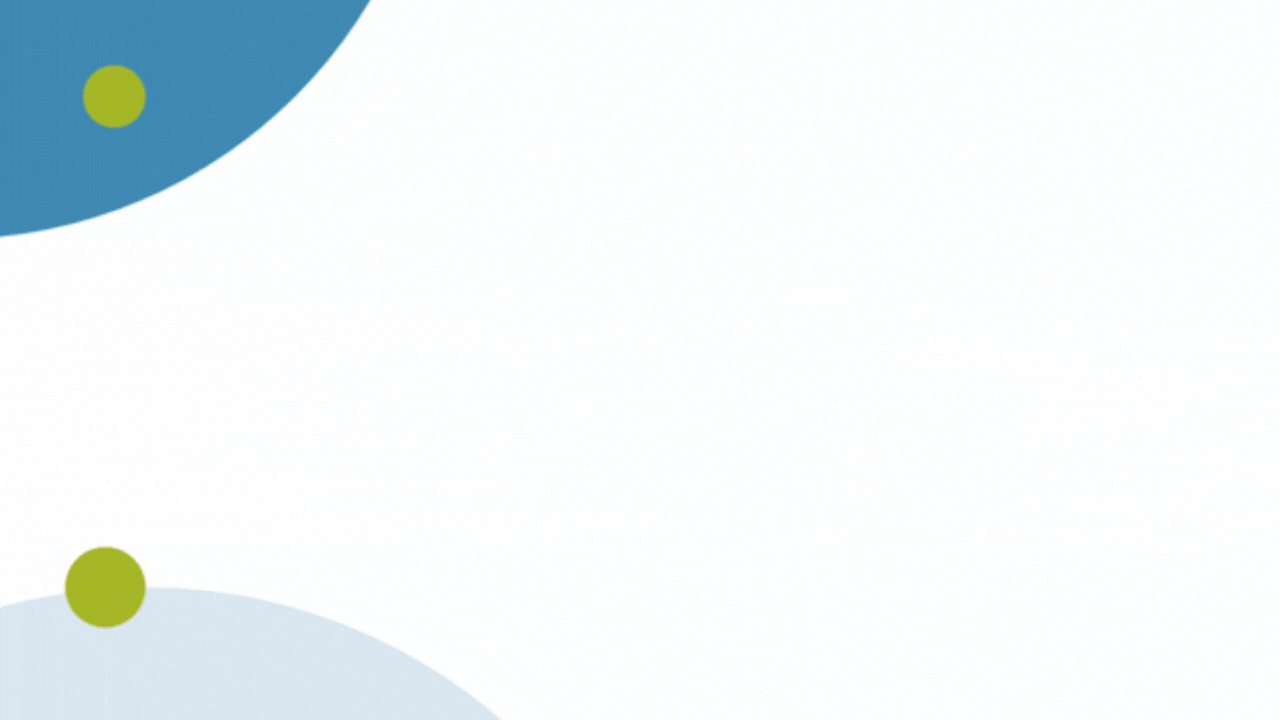
一. 元素定位:自动化测试的 "精准导航"
Web 自动化的第一步,是让程序 "找到" 页面对应元素 ------ 这就需要依赖标准化的定位方式。文档中明确提到,常见的元素定位方式包括 id、classname、tagname、xpath、cssSelector,其中 cssSelector 和 xpath 是实际测试中最常用的两种 。
1.1 cssSelector:简洁高效的选择器
cssSelector 通过元素的属性或层级关系定位元素,分为基础选择器和复合选择器,实战中常用 id 选择器和子类选择器组合定位,确保精准性。例如:
- 定位百度首页 "百度热搜" 元素:使用
#hotsearch-wrapper > div,通过 id 选择器(#hotsearch-wrapper)和子类选择器(>)锁定父元素下的指定子元素 ; - 定位百度搜索输入框:直接使用 id 选择器
#kw,因输入框的 id 属性 "kw" 在页面中唯一 ; - 定位 "百度一下" 按钮:同理使用 id 选择器
#su,简洁且不易出错 。
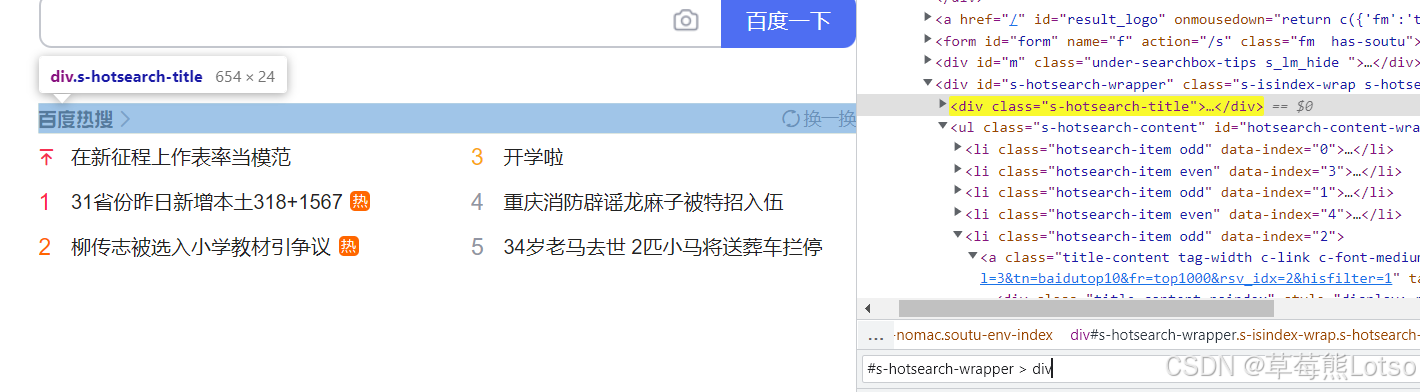
1.2 xpath:灵活强大的路径语言
xpath 不仅能在 HTML 中选取节点,还支持通过路径表达式、属性匹配、索引定位等复杂逻辑查找元素,适用场景更广泛。文档中给出了 xpath 的核心语法与实战案例:
- 匹配指定属性的节点:
//*[@id='kw']可定位 id 为 "kw" 的元素,*表示匹配任意节点,@id='kw'是属性匹配条件 ; - 按索引定位节点:xpath 索引从 1 开始,例如
//div/ul/li[3]可定位百度首页第三个 "百度热搜" 标签 、; - 获取父节点:
//input/..能快速定位 input 元素的父节点,适用于需要通过子元素反向查找父元素的场景 。
值得注意的是,虽然浏览器右键 "Copy selector/xpath" 能快速生成定位表达式,但这些自动生成的表达式可能不满足 "唯一性" 要求,实际测试中常需要手动修改 ------ 比如删除冗余的层级路径、补充属性匹配条件,这也是掌握定位语法的核心原因。
二. 测试对象操作:定位后的 "核心动作"
找到元素后,需要通过函数对元素执行点击、输入、文本获取等操作,文档中详细列出了 C++ 自动化测试中最常用的操作函数及实战场景。
2.1 点击与提交:触发页面交互
- 点击操作:使用
click()函数,例如定位 "百度一下" 按钮后执行点击,触发搜索动作,代码示例为driver.find_element(By.CSS_SELECTOR, "#su").click();
python
#找到百度⼀下按钮并点击
driver.find_element(By.CSS_SELECTOR, "#su").click()- 提交操作:对于表单元素,可通过
submit()函数提交表单,但实际测试中click()适用性更广,多数场景下优先使用。
2.2 文本输入与清除:模拟用户输入
- 输入文本:
send_keys("内容")函数可模拟键盘输入,例如向百度搜索框输入 "迪丽热巴",代码为driver.find_element(By.CSS_SELECTOR, "#kw").send_keys("迪丽热巴");
python
driver.find_element(By.CSS_SELECTOR, "#kw").send_keys("迪丽热巴")- 清除文本:若需要更换输入内容,需先用
clear()函数清空原有文本,再执行新的输入 ------ 比如先输入 "迪丽热巴",1 秒后清空并输入 "古力娜扎",完整代码需结合time.sleep()控制时序
python
driver.find_element(By.CSS_SELECTOR, "#kw").send_keys("迪丽热巴")
time.sleep(1)
driver.find_element(By.CSS_SELECTOR, "#kw").clear()
time.sleep(1)
driver.find_element(By.CSS_SELECTOR, "#kw").send_keys("古⼒娜扎")2.3 文本与属性获取:验证测试结果
自动化测试中,常需要获取元素文本或属性值来验证结果是否符合预期:
- 获取文本:通过
text属性获取元素可见文本,例如获取百度热搜第一个标签的文本,代码为text = driver.find_element(By.XPATH,'//*[@id="hotsearch-content-wrapper"]/li[1]/a/span[2]').text;
python
text = driver.find_element(By.XPATH,'//*[@id="hotsearch-contentwrapper"]/li[1]/a/span[2]').text
print(f"text:{text}")- 获取属性:通过
get_attribute("属性名称")函数获取元素属性值 ------ 比如获取按钮的 "value" 属性、链接的 "href" 属性,需注意区分 "文本" 和 "属性值",避免混淆 ;
python
title = driver.title- 页面信息获取:
driver.title可获取当前页面标题,driver.current_url可获取当前页面 URL,常用于验证页面跳转是否正确。
python
url = driver.current_url三. 窗口与弹窗控制:解决 "多窗口与弹窗干扰"
自动化测试中,多窗口切换、弹窗弹出是常见场景,若不处理会导致脚本 "迷路" 或元素定位失败,文档中提供了完整的控制方案。
3.1 窗口控制:句柄是关键
每个浏览器窗口都有唯一的 "句柄(handle)",程序通过句柄识别和切换窗口:
- 获取句柄:
driver.current_window_handle获取当前窗口句柄,driver.window_handles获取所有打开窗口的句柄列表 ; - 切换窗口:遍历所有句柄,找到与当前句柄不同的新句柄,通过
driver.switch_to.window(window)切换到新窗口,适用于点击链接打开新页面的场景 ;
python
curWindow = driver.current_window_handle
allWindows = driver.window_handles
for window in allWindows:
if window != curWindow:
driver.switch_to.window(window)- 窗口大小与截图:
driver.maximize_window()(最大化)、driver.minimize_window()(最小化)可控制窗口大小;driver.save_screenshot("路径")能截取当前屏幕,用于报错时记录现场;------ 高阶用法可结合时间戳生成唯一文件名,避免截图覆盖 。
python
#窗⼝最⼤化
driver.maximize_window()
#窗⼝最⼩化
driver.minimize_window()
#窗⼝全屏
driver.fullscreen_window()
#⼿动设置窗⼝⼤⼩
driver.set_window_size(1024,768)
#关闭窗口
driver.close()
注意:窗⼝关闭后driver要重新定义
python
driver.save_screenshot('../images/image.png')
#简单版本
driver.save_screenshot('../images/image.png')
#⾼阶版本
filename = "autotest-"+datetime.datetime.now().strftime('%Y-%m-%d-
%H%M%S')+'.png'
driver.save_screenshot('../images/'+filename)3.2 弹窗处理:Alert 接口来应对
页面弹窗(警告弹窗、确认弹窗、提示弹窗)无法通过常规元素定位找到,需使用 Selenium 提供的 Alert 接口:
- 警告 / 确认弹窗:通过
driver.switchTo.alert切换到弹窗,alert.accept()点击 "确定",alert.dismiss()点击 "取消" ;

python
alert = driver.switchTo.alert
//确认
alert.accept()
//取消
alert.dismiss()- 提示弹窗:除了 "确定 / 取消",还需输入文本,可通过
alert.send_keys("内容")输入,再执行确认操作。
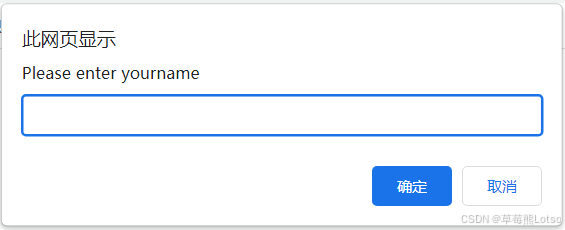
python
alert = driver.switchTo.alert
alert.send_keys("hello")
alert.accept()
alert.dismiss()四、等待机制:避免 "代码快于页面渲染"
代码执行速度远快于页面渲染速度,若不设置等待,程序可能在元素未加载时就执行操作,导致 "元素找不到" 的误报。文档中介绍了三种等待方式,各有适用场景。
4.1 强制等待:简单但低效
- 函数:
time.sleep(秒数),强制让代码暂停指定时间,等待页面加载 ; - 优缺点:优点是使用简单,适合调试;缺点是固定等待时间,若页面提前加载完成,会浪费时间;若页面加载超时,仍会报错 。
4.2 隐式等待:全局智能等待
- 函数:
driver.implicitly_wait(秒数),设置全局等待时间,在指定时间内不断查找元素,找到则继续执行,超时未找到则报错 ; - 特点:作用域覆盖整个脚本,只要
driver对象未释放(未执行driver.quit()),等待就一直生效,无需重复设置 。
4.3 显示等待:灵活的条件等待
- 函数:
WebDriverWait(driver, 秒数).until(条件),在指定时间内等待 "条件满足",满足则继续执行,超时则报错 ; - 常用条件:依赖
ExpectedConditions类,例如EC.presence_of_element_located(locator)(元素存在于 DOM 中)、EC.visibility_of_element_located(locator)(元素可见)、EC.alert_is_present()(弹窗出现)等 、; - 优缺点:优点是可自定义等待条件,灵活性高;缺点是写法复杂,需导入相关包。
python
from selenium.webdriver.support import expected_conditions as EC
wait = WebDriverWait(driver,2)
wait.until(EC.invisibility_of_element((By.XPATH,'//*[@id="2"]/div/div/div[3]/div[1]/div[1]/div')))| 方法 | 说明 |
|---|---|
title_is(title) |
检查页面标题的期望值 |
title_contains(title) |
检查标题是否包含区分大小写的子字符串的期望值 |
visibility_of_element_located(locator, str]) |
检查元素是否存在于页面的DOM上并且可见的期望值。 |
presence_of_element_located (locator, str]) |
用于检查元素是否存在于页面的DOM上的期望值 |
visibility_of (element) |
检查已知存在于页面DOM上的元素是否可见的期望 |
alert_is_present () |
检查是否出现弹窗 |
关键提醒: 隐式等待和显示等待不能混合使用!文档中的实验表明,设置 10 秒隐式等待 + 15 秒显示等待,最终会导致 20 秒后才超时,出现不可预测的等待时间。
python
#隐式等待设置为10s,显⽰等待设置为15s,那么结果会是5+10=15s吗?
driver.implicitly_wait(10)
wait = WebDriverWait(driver,15)
start = time.time()
try:
res = wait.until(EC.presence_of_element_located((By.XPATH,'//*[@id="2"]/div/div/div[3]/div[1]/div[1]/div/div/div')))
except:
end = time.time()
print("no such element")
driver.quit()
print(end-start)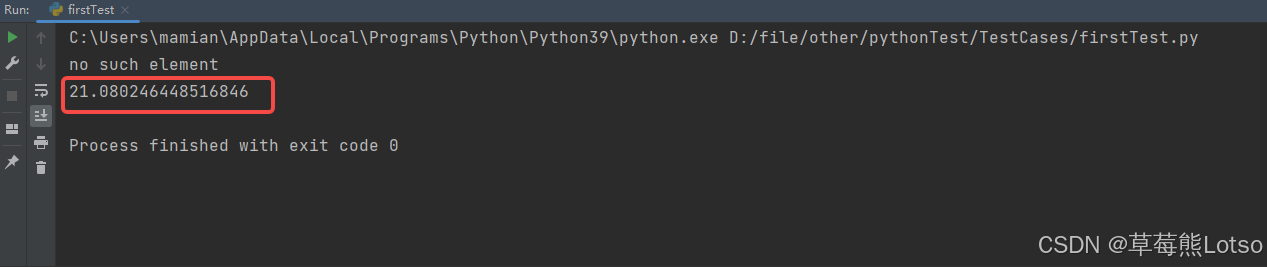
五. 其他实用功能:浏览器导航与文件上传
除了核心模块,文档还补充了浏览器导航和文件上传的常用函数,覆盖更多测试场景。
5.1. 浏览器导航:模拟前进 / 后退 / 刷新
- 打开网站:
driver.get("URL"),例如driver.get("https://tool.lu/");
python
driver.get("https://tool.lu/")- 前进 / 后退 / 刷新:
driver.forward()(前进)、driver.back()(后退)、driver.refresh()(刷新),适用于需要在多个页面间切换的测试场景 。
python
driver.back()
driver.forward()
driver.refresh()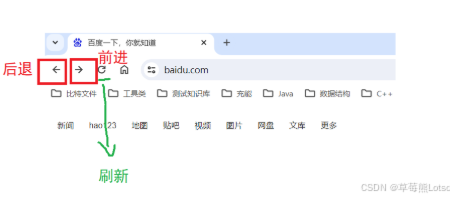
5.2 文件上传:绕开系统弹窗
Selenium 无法识别系统自带的文件上传窗口,但可通过 send_keys 函数直接传入文件路径,间接实现上传:
- 步骤:定位文件上传的
input元素(类型为 file),调用send_keys("文件路径"),例如ele.send_keys("D:\\file\\test.txt");
python
driver.get("file:///D:/file/%E6%AF%94%E7%89%B9%E6%95%99%E5%8A%A1/%E6%B5%8B%E8%A
F%95/selenium4html/selenium-html/upload.html")
ele = driver.find_element(By.CSS_SELECTOR,"body > div > div > input[type=file]")
ele.send_keys("D:\\file\\test.txt")- 注意:文件路径需使用绝对路径,Windows 系统中路径分隔符需用
\\(转义)或/。
六. 浏览器参数设置:定制化测试环境
浏览器参数设置是自动化测试的 "前置配置",通过自定义参数可模拟不同设备、禁用弹窗、设置代理等,解决特殊场景下的测试需求。以下是 C++ 自动化中常用的浏览器参数配置方法:
6.1 设置无头模式:无界面运行,适用于服务器环境
python
options = webdriver.ChromeOptions()
options.add_argument("-headless")
driver = webdriver.Chrome(service=ChromeService(ChromeDriverManager().install()),options
=options)6.2 页面加载策略
python
options.page_load_strategy = '加载⽅式'页面加载方式主要有三种类型:
| 策略 | 说明 |
|---|---|
| normal | 默认值,等待所有资源下载 |
| eager | DOM 访问已准备就绪,但诸如图像的其他资源可能仍在加载 |
| none | 完全不会阻塞 WebDriver |
python
options = webdriver.ChromeOptions()
options.page_load_strategy = 'eager'
driver = webdriver.Chrome(service=ChromeService(ChromeDriverManager().install()),options
=options)结尾:
往期回顾:
C++ 方向 Web 自动化测试入门指南:从概念到 Selenium 实战-CSDN博客
结语:本文系统梳理了 Web 自动化测试中的核心函数与实战技巧 ------ 从元素定位的 "精准导航",到测试对象的 "动作执行",再到窗口、弹窗、等待的 "异常处理",每个模块都对应实际测试中的高频场景。掌握这些函数不仅能解决 "元素找不到""操作时序错" 等基础问题,更能帮助我们编写稳定、高效的自动化脚本。需要注意的是,自动化测试并非 "函数堆砌",而是需要结合具体业务场景灵活选择工具:例如定位优先用 cssSelector(高效),复杂场景用 xpath(灵活);等待优先用显示等待(精准),简单场景用隐式等待(便捷)。只有将函数与场景深度结合,才能充分发挥 C++ 自动化测试的价值,提升测试效率与质量。
✨把这些内容吃透超牛的!放松下吧✨ ʕ˘ᴥ˘ʔ づきらど
